|
不干胶条码标签分为很多种,比如单排不干胶条码标签、双排不干胶条码标签,以及多排不干胶条码标签,无论是那种不干胶条码标签,在中琅条码打印软件中都可以实现批量打印条码标签,下面就给大家介绍一下如何在中琅条码打印软件中批量打印单排不干胶条码标签。如下图的单排不干胶标签,不干胶标签宽高为30mm×20mm,左右各有1mm暴露出来的页面边距。 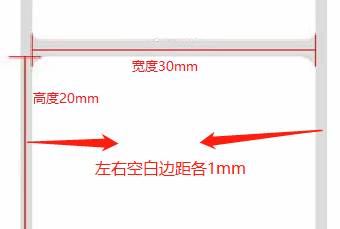 步骤一:新建单排条码标签。在条码打印软件中软件中新建一个标签,选择打印机,并自定义设置纸张的宽度和高度设置为32mm和20mm(宽度是不干胶标签尺寸+左右暴露的页面边距和),点击“下一步”,依次设置行列为“1行1列”,以及左右页面边距都设置成1mm,设置好后点“完成”保存标签设置。 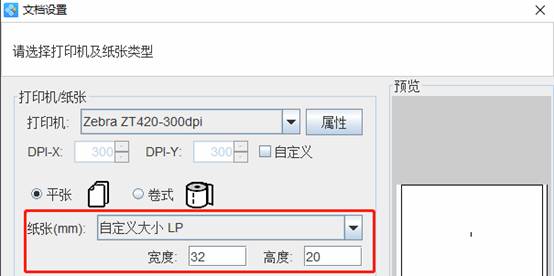
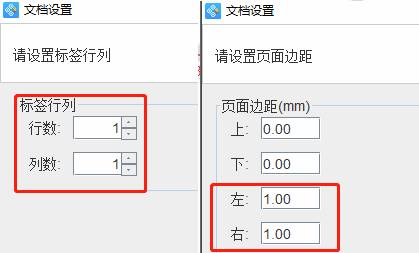
步骤二:批量生成条形码。点开“数据库设置”,添加“TXT文本数据源”,通过数据库导入TXT文件中的条码数据以用来批量生成条形码。条码打印软件也支持手动输入,随机生成,序列生成流水条码等等数据输入方式制作条形码,可以根据需要选择。 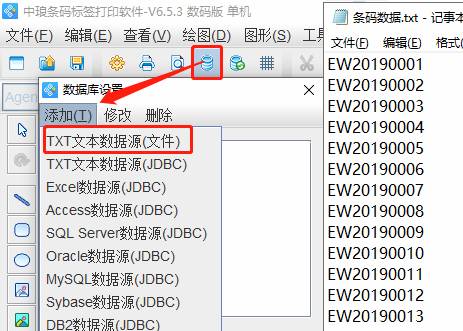
利用条码打印软件左侧工具栏中的“绘制一维码”工具,在标签上绘制一个条形码,双击条形码打开条形码的属性-“数据源”选项,点击数据对象下方的“修改”按钮修改条形码数据,选择数据库导入TXT文件中的条码数据。 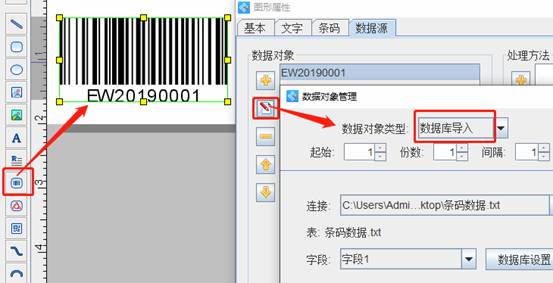
步骤三:预览打印单排不干胶条码标签。点击条码打印软件中的“打印预览”可以查看批量生成的条形码标签,一页代表一个条形码标签,检查没有问题就可以连接打印机打印单排不干胶条码标签了。 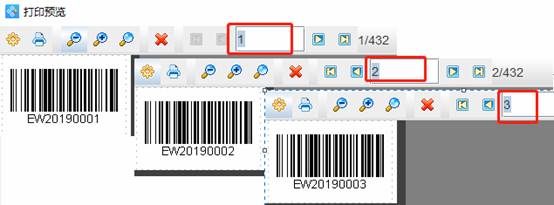
在软件中打印预览可能无法直观的看到单排不干胶标签具体效果,由于打印机限制,我们可以把单排条码标签输出为PDF文档查看具体的条码标签效果。当然如果有打印机小伙伴可以直接连接打印机进行打印。 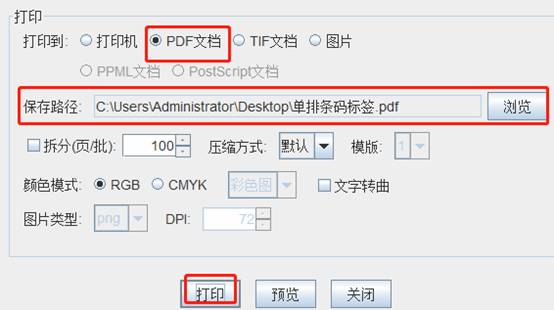
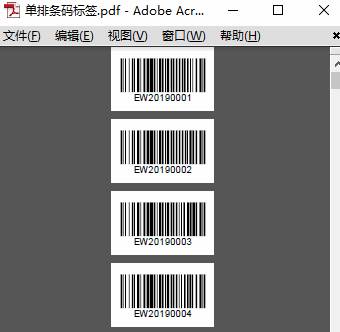
综上所述就是中琅条码打印软件批量打印单排不干胶条码标签的操作步骤,需要打印单排不干胶条码标签的小伙伴可以参考本篇文章。
|  /1
/1 
 |Archiver|手机版|小黑屋|站长蚂蚁-站长之家
( 赣ICP备15000807号 )
|Archiver|手机版|小黑屋|站长蚂蚁-站长之家
( 赣ICP备15000807号 ) 